Introdução ao XSI - parte 13
Melies Escola de Cinema 3D e Animação
parceria Melies / FazendoVídeo
Nesta parte veremos a criação e os controles das câmeras do XSI.
No XSI, por padrão, já existe uma câmera criada, habilitada na “Viewport”. Ela pode ser acessada pelo botão visto abaixo:

Para a criação de novas câmeras acessar o menu lateral esquerdo em “GET -> PRIMITIVE -> CAMERA”. Temos quatro diferentes tipos de câmera. São elas:
- “Perspective” : assemelha-se a uma câmera com lente normal.
- “Telephoto” : assemelha a uma câmera com lente teleobjetiva, dando a sensação de aproximação do objeto de interesse.
- “WideAngle” : assemelha a uma câmera com lente grande angular, dando a sensação de amplitude de espaço e afastamento do objeto de interesse.
- “Orthographic” : não se assemelha a nenhuma câmera real, pois acaba completamente com a noção de perspectiva da imagem, deixando as bordas completamente paralelas.
Todas as câmeras do XSI têm formas de customizar o “Field of View” ou ângulo de visão. Para acessar as opções disponíveis devemos selecionar a câmera em questão e apertar a tecla “Enter”.
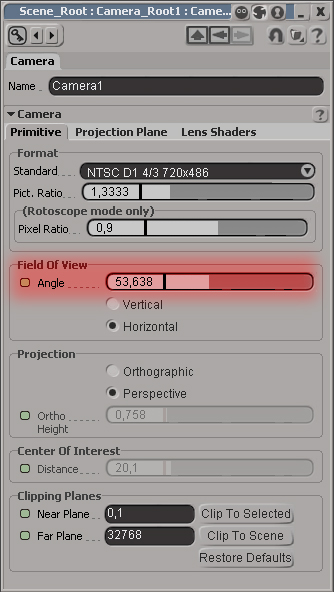
Podemos também ter um controle mais preciso do ângulo de visão, trabalhando com uma simulação de lente real na câmera 3D. Para isso, na propriedade da câmera devemos ir à aba “Projection Plane” e clicar na opção “Enable” o que possibilita configurarmos o “Focal Length” e o “Film Aperture”. Estes parâmetros significam a distância focal da lente em mm e a bitola do negativo usado. Para padrões de cinema com negativo de 35mm e formato 1.85:1, supondo que queremos trabalhar com uma lente de 50mm devemos colocar em “Focal Length” 50mm devido à lente, em “Film Aperture X”, 0,864 e em “Film Aperture Y”, 0,732. Com esses valores teríamos uma câmera com lente 50mm fiel ao que seria na realidade.
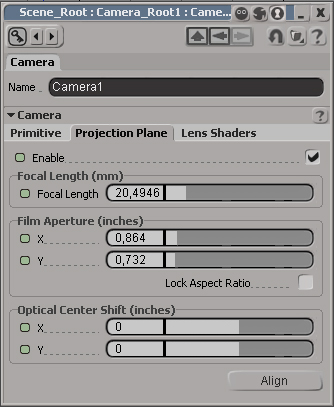
Porém, mesmo usando os valores reais da lente, o 3D não simula as distorções que as lentes causam na imagem. Para simular uma distorção do estilo “FishEye” por exemplo, devemos entrar na aba “Lens Shader” e pelo botão “Add” incluir um filtro “True_lens_emulator” que vai fazer a distorção da lente (notar no entanto que esse filtro não é muito preciso).
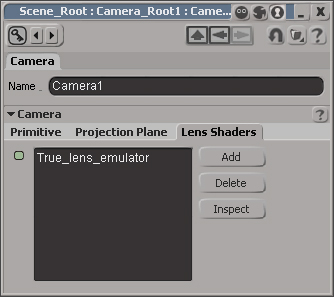
Em todas as câmeras do XSI é possível fazer animação; isso nos possibilita inúmeras formas de movimentação de câmera com simples cliques no mouse. Para animarmos a câmera devemos conhecer a sua construção no 3D. Desta forma, se analisarmos dentro do “Explorer atalho 8” veremos que a câmera é construída de três elementos. Começando pelo “Câmera Root” : este é um controlador "pai" da câmera - quando controlamos este elemento estamos influenciando os outros dois elementos que pertencem a câmera. Por exemplo, se movermos a câmera em alguma direção pelo “Câmera Root” os outros dois elementos serão movidos da mesma forma também. Sabendo disso podemos então fazer animações de “travelling” de câmera, animando apenas a translação do “Câmera Root.”
Além disso, o segundo elemento da câmera, o “Câmera Interest”, faz a movimentação da câmera para “pan”, ou seja, sempre que mudemos a translação do “interest” faremos com que a câmera "olhe" para ele. Sendo assim toda a vez que quisermos uma animação de pan, animaremos o “interest” a fim de que a câmera siga a sua movimentação.
Por fim temos o terceiro elemento da câmera, chamado “Câmera”. Quando a movimentamos ao contrário do “Root”, o “interest” permanece parado assim então teremos a movimentação da câmera com o interesse parado no mesmo lugar. Com esses três elementos de câmera, conseguimos facilmente reproduzir qualquer movimento necessário para a animação.
Abaixo, três visões diferentes dessas câmeras:



Até a próxima parte.

